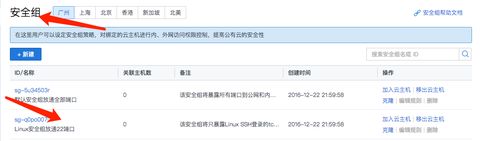0-部署准备
1.要使用安全组打开腾讯云的80端口
以实际项目部署为例
项目名称api_learn;
Python版本:python 3.6.6;
虚拟环境名字:djangoEnv;
端口:80;
服务器托管:腾讯云;
服务器版本:ubuntu 16.04;2.SCP上传项目
scp -r "本地文件目录地址" ubunt@公网IP地址:/"目标地址"例子
scp -r /Users/lhj/Downloads/api_learn ubuntu@IP:/home/ubuntu3.本地项目上传之后的配置
1.目录结构问题
我的Django项目中只有一个主要的app名为Inquire,该app有自己的静态文件夹static。在正常的Django项目中,不同的app也应该有各自的static文件夹,但是在之后的nginx配置过程中,我们需要提供项目的一个静态目录地址,这就需要把Django项目所有app的static文件整合到一个文件夹中。此时setting.py文件中关于静态目录的设置如下:
STATIC_URL = '/static/'
# 添加app的静态文件地址,绝对地址和相对地址都可以
STATICFILES_DIRS = [
"/home/ubuntu/api_learn/static"
]
# 统一的静态文件地址
STATIC_ROOT = os.path.join(BASE_DIR, "static/")配置好后,我们在服务器终端命令行中的/home/ubuntu/HelloWorld目录下执行以下语句完成整合:
python manage.py collectstatic2.1 数据库配置
2.1.1 数据库安装和配置
2.2.2 数据库表新建
对应数据库,django项目的setting.py文件
DATABASES = {
'default': {
'ENGINE': 'django.db.backends.mysql',
'NAME': '数据库名称',
'USER': '使用者',
'PASSWORD': '数据库密码',
'HOST': '127.0.0.1',
}
}
# 我们需要一个第三方库用来与MySQL交互,Python3已经不再使用mysqldb,所以我们下载pymysql:
pip install pymysql
#同时在Django项目中的__init__.py中引用:
import pymysql
pymysql.install_as_MySQLdb()用Mysql建好项目的数据库,然后进入HelloWord目录,用django应用数据模型:
(python使用虚拟环境)
python manage.py makemigrations
python manage.py migrate建立后台超级用户:
python manage.py createsuperuser3. 公网访问配置
DEBUG = False
ALLOWED_HOSTS = ['*']测试
注意到以上两点后,我们可以进行测试了,在项目目录
python manage.py runserver 0.0.0.0:8000由于在命令行的界面,所以我们可以先将命令放到后台运行
python manage.py runserver 0.0.0.0:8000 &那么我们也可以将前台运行的转到后台去
# ctrl+z暂停任务
# jobs 查看暂停任务
# bg %[序号] 将任务放到后台继续执行
# fg %[序号] 将任务放到前台继续执行1-环境安装
简单介绍一下:uWSGI是一个Web服务器,而uwsgi是一种线路协议而不是通信协议,在此常用于在uWSGI服务器与其他网络服务器的数据通信。由于uWSGI是C语言应用程序,所以需要一个C编译器(gcc或clang)和Python开发头文件,所以输入以下语句:
sudo apt-get install build-essential python-devbuild-essential提供编译程序必须软件包的列表信息。python-dev就可以让我们安装一个源外的,内含需要编译的调用python api的c/c++文件的python类库。然后输入以下指令安装uwsgi:
sudo pip install uwsgi # 安装安装后进行简单的测试,在本地写好如下的测试代码命名为 test.py,把文件传到云主机任意目录下:
def application(env, start_response):
start_response('200 OK', [('Content-Type','text/html')])
return ["success!"]该目录下输入以下命令:
>> uwsgi --http :8000 --wsgi-file test.py访问8000端口
curl 127.0.0.1:8000
# 成功返回success配置uWSGI, 在项目路径下创建uwsgi.ini 文件, 配置如下:
[uwsgi]
#使用nginx连接时使用
#socket=127.0.0.1:8080
#直接做web服务器使用
http=127.0.0.1:8080
#项目目录
chdir=/home/ubuntu/test
#项目中wsgi.py文件的目录,相对于项目目录
wsgi-file=test/wsgi.py
processes=4
threads=2
master=True
pidfile=uwsgi.pid
daemonize=uswgi.log在uwsgi.ini文件所在目录下, 启动uwsgi 命令:
uwsgi --ini uwsgi.ini检查是否运行成功
curl 127.0.0.1:8000
# 成功返回首页界面至此, uwsgi配置完成.
安装 nginx
1.安装并运行
sudo apt-get install nginx
service nginx start查看是否启动成功:
curl 127.0.0.1nginx安装成功.
配置nginx
现在就可以在项目根目录下面创建项目名_nginx.conf的文件,然后编写下面文件。
# configuration of the server
server {
# the port your site will be served on
listen 80;
# the domain name it will serve for
server_name 127.0.0.1; # substitute your machine's IP address or FQDN
charset utf-8;
# max upload size
client_max_body_size 75M; # adjust to taste
# Django media
location /media {
alias /home/ubuntu/api_learn/media; # your Django project's media files - amend as required
}
location /static {
alias /home/ubuntu/api_learn/static; # your Django project's static files - amend as required
}
# Finally, send all non-media requests to the Django server.
location / {
uwsgi_pass 127.0.0.1:8080;
include uwsgi_params; # the uwsgi_params file you installed
}
}此时将uwsgi.ini 文件里的http=127.0.0.1:8080注释掉, 启用上一行的socket=127.0.0.1:8080.
然后把这个配置文件链接到sites-enabled目录下:
sudo ln -s /etc/nginx/sites-available/HelloWorld /etc/nginx/sites-enabled/检查一下配置文件的语法是否有问题,提示ok就可以
sudo service nginx configtest重启服务:
service nginx restart测试
curl 127.0.0.1
# 返回项目首页至此, nginx 与 wsgi连接完成.
5. 遇到问题
我们可以查看端口号占用情况并杀掉进程
netstat -apn|grep 8000
kill -9 <pid>